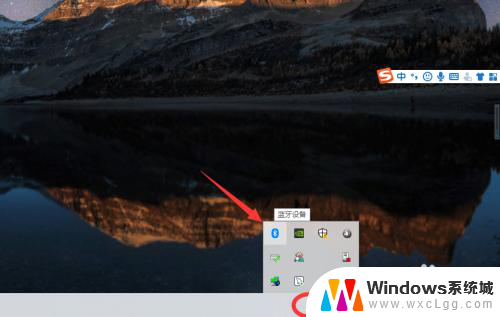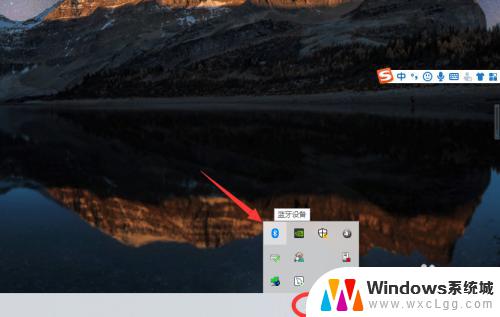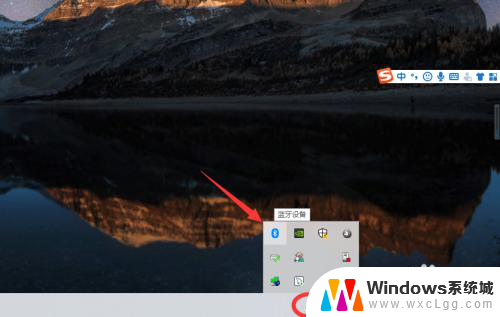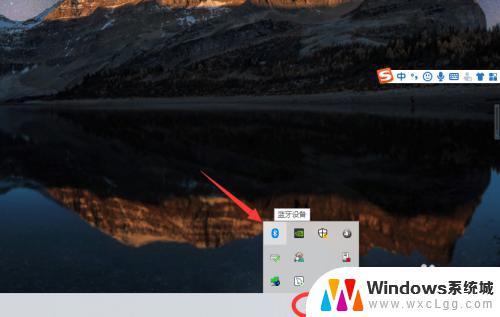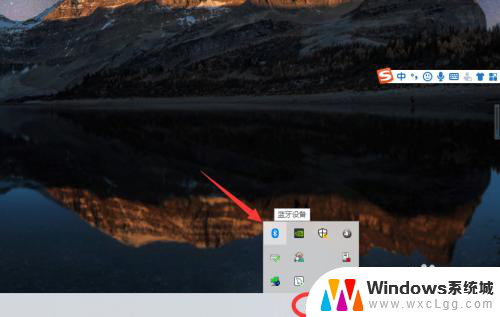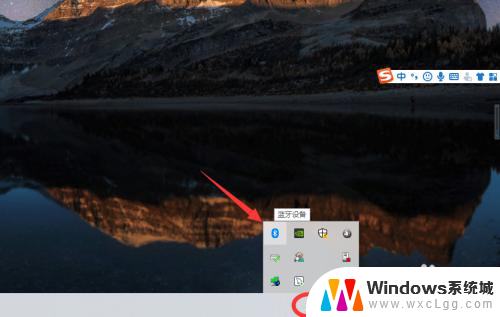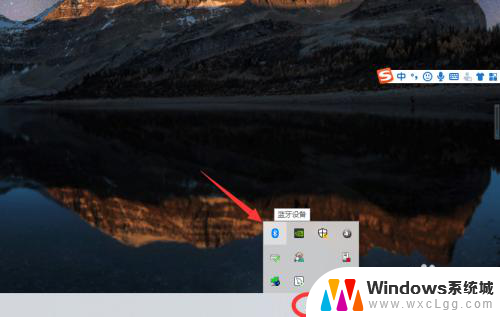怎样把蓝牙耳机连接到笔记本电脑上 win10电脑如何连接蓝牙耳机听音乐
在如今繁忙的生活中,蓝牙耳机成为了许多人的必备物品,它不仅方便携带,还能让我们随时享受音乐或通话,有些人可能对如何把蓝牙耳机连接到笔记本电脑上感到困惑。特别是对于使用Win10系统的电脑用户来说,连接蓝牙耳机可能会有些不太熟悉。究竟应该如何在Win10电脑上连接蓝牙耳机呢?接下来我们将为您详细介绍连接步骤。
步骤如下:
1.第一步:在设置——>设备——>蓝牙里面打开蓝牙,然后在电脑右下角点击蓝牙图标。然后选择添加蓝牙设备。
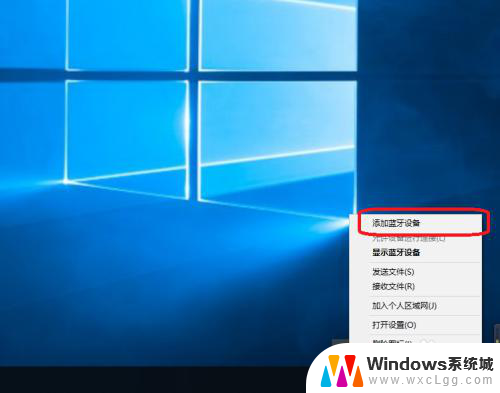
2.第二步:然后在最上面我们选择添加蓝牙或其他设备。
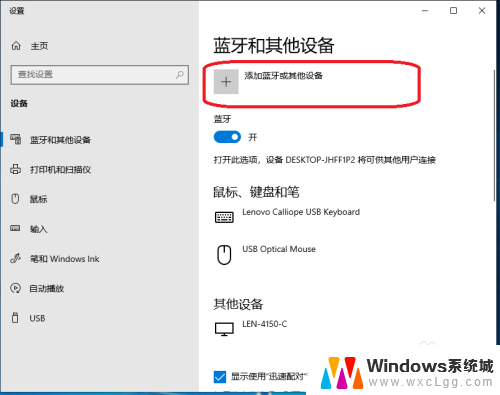
3.第三步:我们选择蓝牙,然后选择我们要连接的蓝牙耳机。然后等待匹配成功。(此时只是连上蓝牙了,但是还不能听歌,还需要做下面的工作)
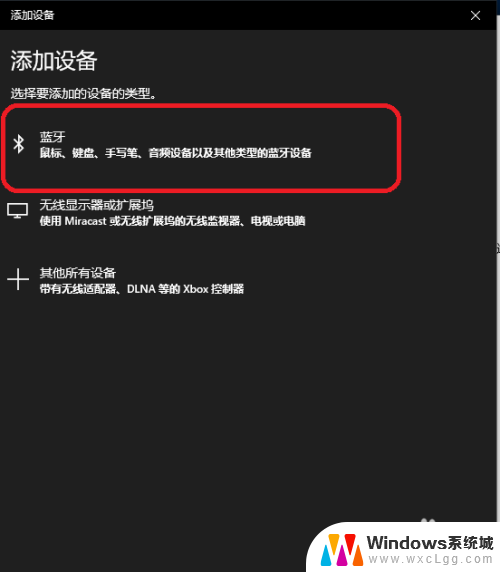
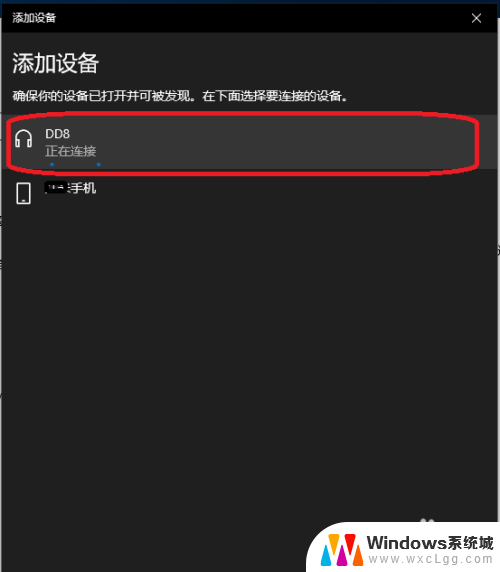
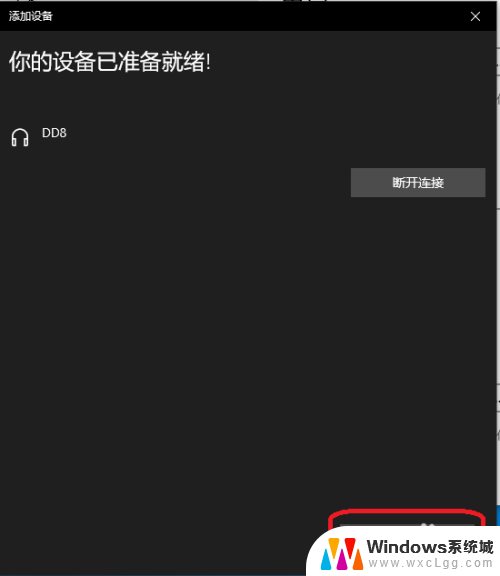
4.第四步:我们这时选择右边的设备和打印机

5.第五步:找到我们刚才连接的蓝牙耳机,然后右击选择属性
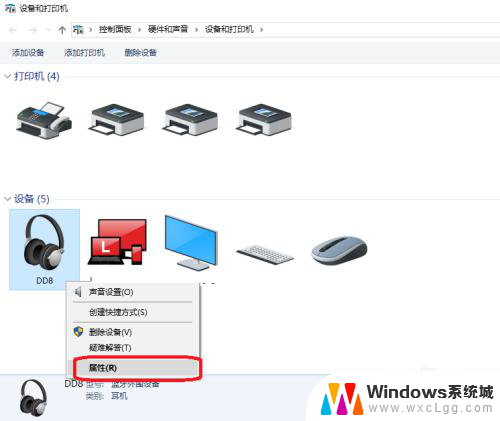
6.第六步:此时我们选择服务,然后把蓝牙服务里面的说有选项勾选即可。这时蓝牙耳机就可以听电脑上的音乐了。如果此时还不可以听可以重启的蓝牙耳机再试试。
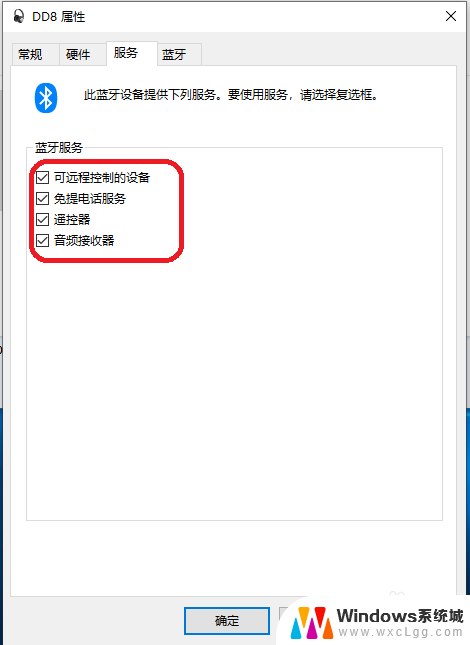
以上就是如何将蓝牙耳机连接到笔记本电脑的全部内容,如果有遇到相同问题的用户,可以参考本文中介绍的步骤进行修复,希望对大家有所帮助。